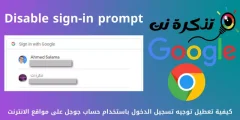քեզ Ինչպես ստուգել, արդյոք պատկերը փոփոխվել է Photoshop-ում Կամ լուսանկարների խմբագրման այլ ծրագրեր:
Մեր օրերում մենք ապրում ենք մի աշխարհում, որտեղ բոլորը կրում են տեսախցիկի տիպի սմարթֆոն DSLR. Եվ եթե նայենք մոտակայքում, ապա կբացահայտենք, որ մեր օրերում երեխաները սովորում են սեղմել կատարյալ նկարների վրա, և նրանք նաև գիտեն, թե ինչպես օգտագործել ֆոտոշոփ. անկասկած, որ Photoshop Այն այժմ առաջատար լուսանկարների խմբագրման ծրագրակազմն է, որը հասանելի է համակարգչի համար, որը լայնորեն նախագծված է լուսանկարիչների և դիզայներների համար:
Լավը դրա մասին ֆոտոշոփ այն է, որ այն կարող է ամենավատ նկարները վերածել լավի: Կարող է որևէ մեկը իմանալ Ինչպես օգտվել ֆոտոշոփից Հեշտությամբ փոխակերպեք ցանկացած պատկեր: Այնուամենայնիվ, Photoshop-ը կարող է օգտագործվել նաև սխալ մտադրություններով, և շատ օգտատերեր օգտագործում են նաև Photoshop-ը պատկերները շահարկելու համար:
Photoshop-ի լուսանկարների խմբագրումը սովորաբար անվնաս է, բայց երբեմն ծրագրաշարը կարող է օգտագործվել այնպիսի մարդկանց կողմից, ովքեր չար մտադրություններ ունեն, ինչպիսիք են կեղծ փաստաթղթերի ստեղծումը, վատ կեղծ լուսանկարները, այլ անօրինական բաներ և այլն: Նույնիսկ ավելի վատ, Photoshop-ը միայն մասնագետների համար չէ: Դրանով ուզում ենք ասել, որ ցանկացած մարդ կարող է Իմացեք Photoshop-ի հիմունքները Եվ օգտագործեք այն չար մտադրությունների համար:
Ինչպես ստուգել, արդյոք լուսանկարը փոփոխված է
Այս հոդվածի միջոցով մենք ձեզ հետ կկիսվենք դրանցից մի քանիսը Լավագույն ուղիները, որոնք կօգնեն ձեզ բացահայտել լուսանկարներ, որոնք փոփոխվել են Photoshop-ի միջոցով. Այսպիսով, եկեք ստուգենք, արդյոք պատկերը փոփոխվել է Photoshop ծրագիր.
1. Տեսողական զննում

Կարևոր չէ, թե որքան Photoshop-ի փորձագետներ կփորձեն. Վերջում նրանք որոշ կետեր կթողնեն փոփոխված լուսանկարներում։ Այս դեպքում տեսողական զննումն ու ստուգումը դառնում են ամենակարևորը, երբ դուք հայտնաբերում եք պատկերներ, որոնք փոփոխվել են Photoshop-ով:
Պարզ տեսողական ստուգումը ձեզ շատ բան կպատմի պատկերի մասին, ներառյալ՝ այն խմբագրվել է Photoshop-ով, թե ոչ: Եթե դուք ստանում եք Photoshop-ի զգացողությունը պատշաճ տեսողական ստուգումից հետո, ապա պատկերը, անշուշտ, խմբագրված է Photoshop-ով:
2. Ստուգեք կոր մակերեսները և եզրերը
Եզրերի շուրջը կամ ոլորող մակերեսները կտրելը հեշտ գործընթաց չէ: Երբ Photoshop-ի խմբագրումը ճիշտ է ընթանում, լույսի թեքումը կամ թեքումը կարող են հիանալի արդյունքներ տալ, բայց երբ այն սխալ է լինում, դա ակնհայտ բարիք է:
Սխալները հայտնաբերելու համար հարկավոր է նայել ֆոնին կամ եզրերին: Շատ սուր կամ ատամնավոր եզրերը նշան են, որ պատկերը փոփոխվել է Photoshop-ով:
3. Փնտրեք ստվերները

Փոփոխված պատկերը հայտնաբերելու մեկ այլ լավագույն միջոցը լույսի փոխազդեցության ձևն է: Դուք կարող եք արագ հայտնաբերել՝ արդյոք օբյեկտն ավելացվել է պատկերին՝ նայելով դրա ստվերներին:
Առանց ստվերի առարկան պատկերի մանիպուլյացիայի նշաններից մեկն է: Ստվերների հետ աշխատելը բարդ է, և Photoshop-ի մասնագետները չեն կարողանում ճիշտ ստվերներ կիրառել:
Բացի այդ, եթե պատկերի օբյեկտը ստվերներ ունի, ստուգեք դրա ստվերում սխալների առկայությունը:
4. Օգտագործեք Ֆոտոփորձաքննություն
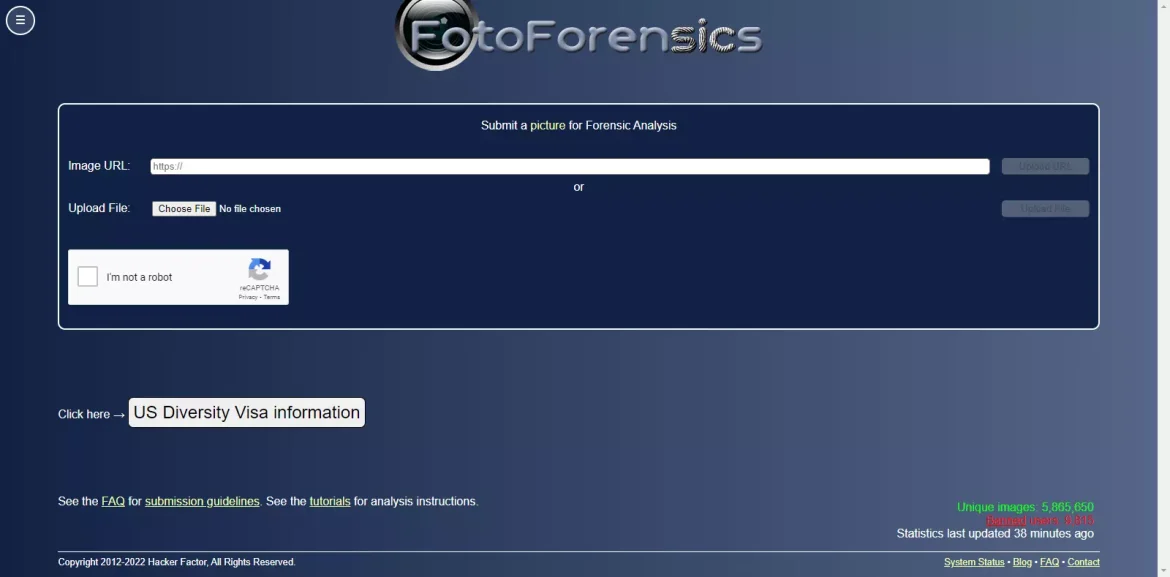
Գտնվելու վայրը Ֆոտոփորձաքննություն Դա լավագույն առցանց գործիքներից մեկն է, որը որոշ թեստեր է կատարում վերբեռնված պատկերի վրա: Հրաշալի բանը Ֆոտոփորձաքննություն այն է, որ այն ցուցադրում է ճնշման ջերմային քարտեզը որպես ելք:
Կայքը ցուցադրում է վերջնական արդյունքները JPEG ձևաչափով, որը ցույց է տալիս նկարի վրա օգտագործվող սեղմման մակարդակը: Դուք պետք է ստուգեք, թե որ մասերն ավելի պայծառ են թվում, քան մնացածը: Եթե գտնում եք ավելի պայծառ տեսք ունեցող մասեր, համոզվեք, որ լուսանկարը խմբագրվել է Լուսանկարների խմբագրման գործիքներ, ինչպիսիք են Photoshop-ը.
5. Օգտագործեք ցուցադրման մետատվյալները կամ Exif տվյալները
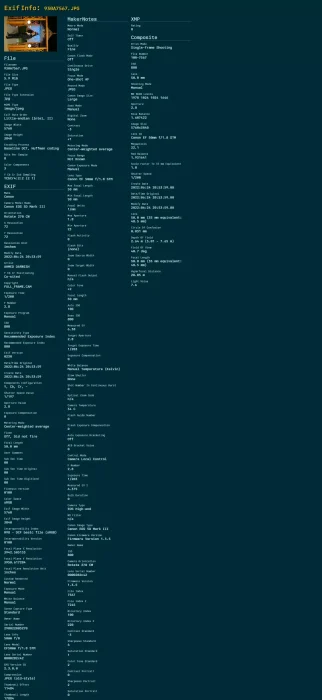
Կարող եք նաև պարզել, թե արդյոք լուսանկարը շահարկվել է Ստուգեք մետատվյալները կամ Exif տվյալները. Թույլ տվեք նախ նկարագրել դրա նույնականացման տվյալները:
Երբ մենք լուսանկարում ենք տեսախցիկի կամ սմարթֆոնի միջոցով, Մետատվյալներ Ինչպիսիք են Պատմություն وժամանակը وՏեսախցիկի ռեժիմ وԱշխարհագրական դիրքը وISO մակարդակ և այլն ավտոմատ կերպով:
Երբեմն մետատվյալները ցուցադրում են նաև լուսանկարները խմբագրելու համար օգտագործվող ծրագրի անվանումը: Մետատվյալները կամ Exif տվյալները դիտելու համար կարող եք այցելել Exif Info. Այս առցանց պատկերի մետատվյալների դիտիչը ձեզ ցույց կտա որոշակի պատկերի բոլոր մետատվյալները: Եթե պատկերը խմբագրվել է, առցանց գործիքը ձեզ ցույց կտա ծրագրի կամ վաճառողի անունը:
Ձեզ նույնպես կարող է հետաքրքրել իմանալ հետևյալի մասին. Ինչպես հեշտությամբ հայտնաբերել այն վայրը, որտեղ արվել է լուսանկարը
Սա էր Լավագույն միջոցը պարզելու՝ ձեր լուսանկարները ֆոտոշոփ են արվել, թե ոչ. Եթե դուք գիտեք գտնելու այլ ուղիներPhotoshop կեղծիքներՏեղեկացրեք մեզ մեկնաբանության վանդակում:
Հուսով ենք, որ այս հոդվածը ձեզ համար օգտակար կլինի իմանալու համար, թե ինչպես դա անել Բացահայտեք լուսանկարներ, որոնք փոփոխվել են Photoshop-ի միջոցով. Ձեր կարծիքն ու փորձը կիսեք մեզ հետ մեկնաբանություններում։